МФУ SAMSUNG CLX-3185 - инструкция пользователя по применению, эксплуатации и установке на русском языке. Мы надеемся, она поможет вам решить возникшие у вас вопросы при эксплуатации техники.
Если остались вопросы, задайте их в комментариях после инструкции.
"Загружаем инструкцию", означает, что нужно подождать пока файл загрузится и можно будет его читать онлайн. Некоторые инструкции очень большие и время их появления зависит от вашей скорости интернета.
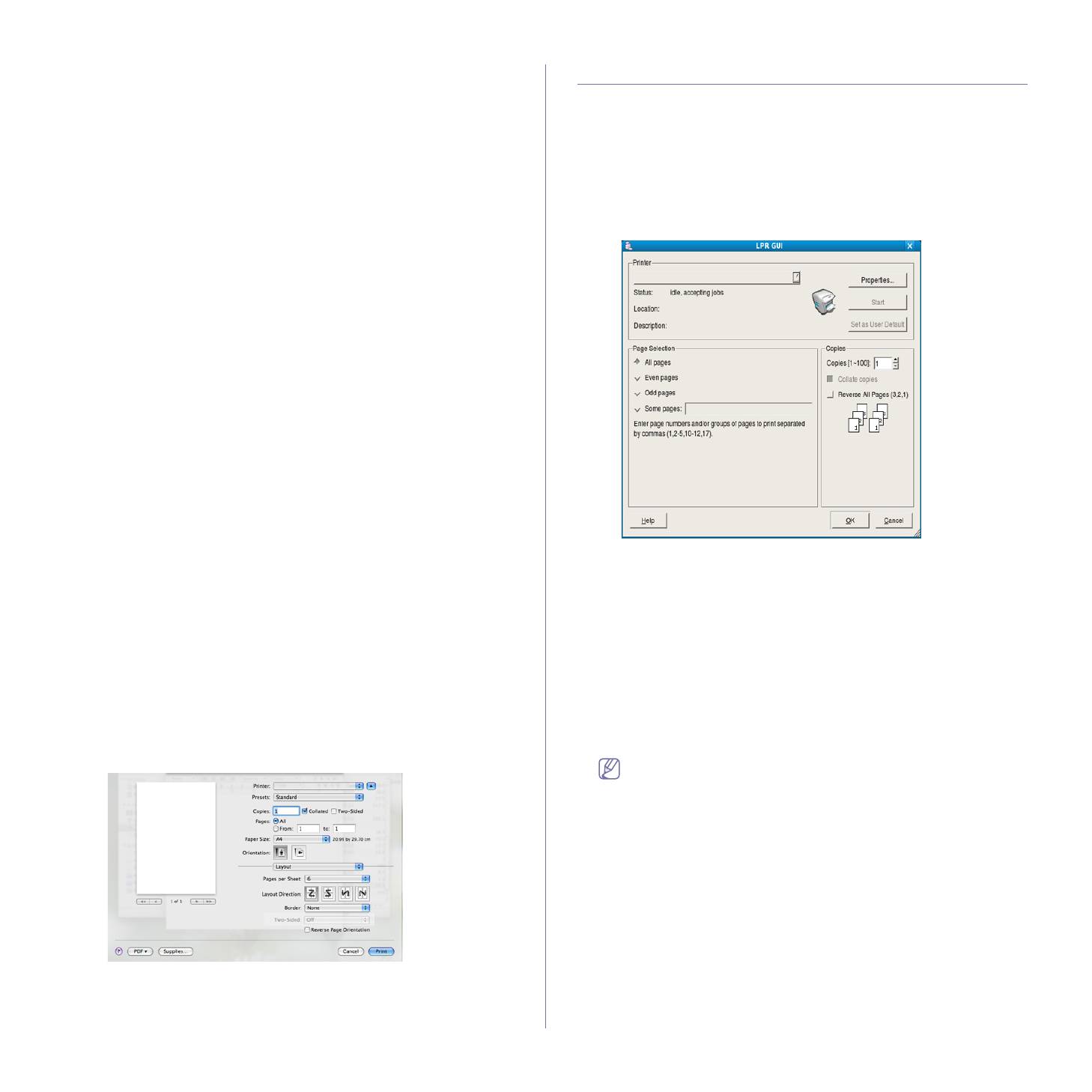
Печать
_ 77
Graphics
Вкладка
Graphics
позволяет
настроить
качество
и
цветовой
режим
.
Для
настройки
параметров
графики
выберите
пункт
Graphics
в
выпадающем
списке
.
•
Quality:
данный
параметр
позволяет
указать
разрешение
печати
.
Чем
выше
разрешение
,
тем
более
контрастными
и
четкими
будут
напечатанные
символы
и
изображения
.
При
увеличении
разрешения
время
печати
может
возрасти
.
•
Color mode:
настройка
передачи
цвета
.
Значение
Color
обычно
позволяет
добиться
наилучшего
качества
при
печати
цветных
изображений
.
Для
печати
цветного
изображения
в
оттенках
серого
выберите
значение
Grayscale
.
Paper
Установите
параметр
Paper Type
чтобы
данное
значение
соответствовало
типу
бумаги
в
лотке
,
из
которого
нужно
печатать
.
Параметр
позволяет
добиться
наилучшего
качества
печати
.
При
загрузке
нестандартного
материала
для
печати
выберите
соответствующее
значение
.
Printer Features
В
диалоговом
окне
Printer Features
находятся
параметры
Advanced Options
и
Color Adjust
.
Для
того
чтобы
использовать
эту
функцию
,
выберите
пункт
Printer Features
в
выпадающем
списке
.
•
Fine Edge:
данная
функция
предназначена
для
более
четкого
отображения
граней
шрифта
и
тонких
линий
,
улучшающего
читабельность
,
а
также
для
синхронизации
цветовых
каналов
при
печати
в
цветном
режиме
.
•
RGB Color:
для
настройки
внешнего
вида
изображений
измените
значения
параметров
в
группе
RGB Color
.
•
Screen:
эта
функция
необходима
для
настройки
параметров
конвертации
изображений
с
плавным
переходом
тонов
в
бинарные
изображения
для
печати
.
•
Color Adjust:
для
настройки
изображения
измените
значения
параметров
функции
Color Adjust
.
Печать
нескольких
страниц
на
одной
стороне
листа
бумаги
На
одной
стороне
листа
бумаги
можно
распечатать
несколько
страниц
.
Эта
функция
позволяет
экономить
средства
при
печати
черновиков
.
1.
Откройте
приложение
и
выберите
пункт
в
меню
File
.
2.
Выберите
Layout
из
раскрывающегося
списка
.
Выберите
количество
страниц
для
печати
на
одной
стороне
листа
из
списка
Pages per Sheet
.
3.
Выберите
другие
параметры
.
4.
Нажмите
кнопку
и
устройство
напечатает
выбранное
количество
страниц
на
одной
стороне
листа
.
Печать
в
Linux
Печать
из
приложений
Существует
множество
приложений
Linux,
из
которых
можно
печатать
с
помощью
системы
печати
Common UNIX Printing System (CUPS).
Печать
может
выполняться
из
любого
подобного
приложения
.
1.
Откройте
приложение
и
выберите
пункт
в
меню
File
.
2.
Выберите
команду
напрямую
с
помощью
LPR.
3.
В
окне
LPR GUI
выберите
имя
устройства
из
списка
принтеров
и
нажмите
кнопку
Properties
.
4.
Измените
свойства
задания
печати
в
следующих
четырех
вкладках
в
верхней
части
окна
.
•
General:
на
этой
вкладке
можно
указать
размер
и
тип
бумаги
,
а
также
положение
документов
.
Там
же
можно
включить
функцию
двусторонней
печати
,
нумерацию
страниц
,
добавить
верхнюю
и
нижнюю
шапки
.
•
Text:
на
этой
вкладке
можно
настроить
ширину
полей
страницы
и
параметры
текста
,
например
интервалы
или
столбцы
.
•
Graphics:
выбор
настроек
,
используемых
при
печати
файлов
изображений
,
например
настроек
передачи
цвета
,
размера
изображения
и
его
расположения
.
•
Advanced:
настройка
разрешения
печати
,
типа
бумаги
,
ее
источника
и
специальных
функций
печати
.
Если
тот
или
иной
параметр
затенен
,
он
не
поддерживается
на
компьютере
.
5.
Нажмите
кнопку
Apply
,
чтобы
применить
внесенные
изменения
и
закрыть
окно
Properties
.
6.
Чтобы
начать
печать
,
нажмите
кнопку
OK
в
окне
LPR GUI
.
7.
Откроется
окно
Printing
,
в
котором
можно
наблюдать
за
состоянием
задания
печати
.
Чтобы
отменить
текущее
задание
,
нажмите
кнопку
Cancel
.
Печать
файлов
Устройство
позволяет
печатать
файлы
различных
типов
стандартным
для
системы
CUPS
способом
—
непосредственно
из
командной
строки
.
Для
этого
служит
утилита
CUPS LPR.
Однако
пакет
драйверов
заменяет
стандартное
средство
LPR
значительно
более
удобной
программой
LPR GUI.
Для
печати
документа
выполните
следующие
действия
:
Содержание
- 3 Информация
- 4 Правила
- 5 Установка
- 8 Нормативная
- 14 Декларация
- 16 Заявления
- 17 Лицензия
- 20 руководстве
- 21 Дополнительные
- 22 Функции; Специальные
- 24 Введение; данной; Обзор; Вид
- 32 Уведомление
- 33 Приступая
- 34 Системные; Microsoft® Windows®
- 35 Macintosh
- 38 Совместное
- 39 Настройка; Сетевое; Полезные; SyncThruTM Web Service
- 40 Работа
- 44 Конфигурация; Включение
- 57 Устранение
- 59 Базовая
- 62 компьютера
- 63 Материалы; Загрузка; На
- 64 Выбор
- 66 лотке
- 67 Печать; Конверты
- 70 Samsung AnyWeb Print; Samsung Easy Color Manager; Драйвер
- 71 Доступ
- 72 Использование
- 76 Изменение
- 79 Копирование; Яркость; Изображение
- 83 Сканирование; Для
- 88 Вкладка
- 89 WIA; Windows XP
- 91 Добавление
- 93 Отправка
- 96 Получение
- 97 DRPD
- 99 Пересылка
- 101 Поиск
- 106 Состояние
- 107 Прием
- 109 Очистка; Сеть
- 113 Инструменты
- 114 Smart Panel
- 115 SmarThru
- 116 Открытие; Окно
- 117 Ports configuration
- 118 Обслуживание; Чистка
- 121 Хранение
- 122 Проверка
- 123 Перераспределение
- 126 области
- 128 Сведения; Значение
- 133 Проблемы
- 137 A a B b C
- 141 Типичные
- 143 Расходные; Порядок; Доступные
- 145 Замена
- 148 Технические
- 154 Глоссарий
- 160 Сайт техники и электроники; Наш сайт
Характеристики
Остались вопросы?Не нашли свой ответ в руководстве или возникли другие проблемы? Задайте свой вопрос в форме ниже с подробным описанием вашей ситуации, чтобы другие люди и специалисты смогли дать на него ответ. Если вы знаете как решить проблему другого человека, пожалуйста, подскажите ему :)












































































































































































